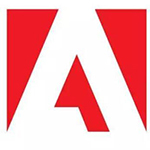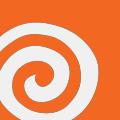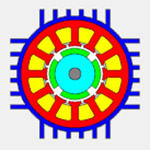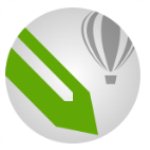worknc2021中文破解版
v2021.0- 软件大小:1.45GB
- 更新日期:2022-11-18 11:39:12
- 软件语言:简体中文
- 软件类别:图形图像
- 软件授权:免费版
- 软件官网:
- 适用平台:PC
本地下载
高速下载
需优先下载高速下载器,提速50%
手机扫描下载
软件介绍人气软件网友评论下载地址
小编这里给大家带来的是WorkNC2021破解版,附带许可证以及详细的安装破解图文教程,能够帮助用户朋友们完美破解软件,如果你需要模型设计软件,这款软件能够完美解决你的需求,有需要的朋友们可别错过了哦!

破解教程
1、下载解压,虚拟光驱加载m-vwknc210.iso文件或用winrar解压,得到安装程序和破解补丁
2、运行setup.exe,选择WorkNC 2021,阅读软件许可协议,勾选我接受协议
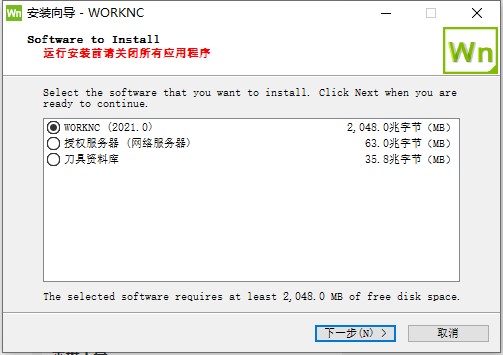
3、选择安装位置,点击浏览可自行更换安装路径
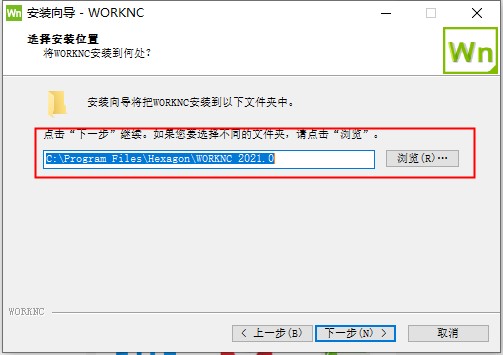
4、选择附加任务,自行选择需要的进行勾选

5、等待安装完成,是否加入Vero用户体验改善计划,勾选否,谢谢
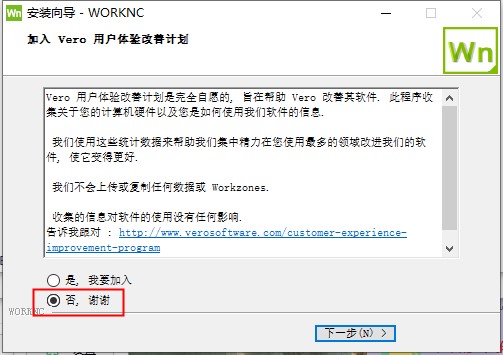
6、进行Post设置选项,将勾选去掉
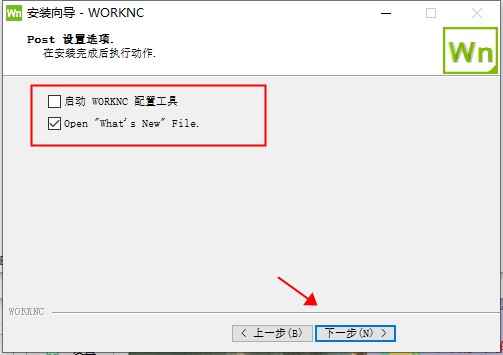
7、安装成功,点击结束退出软件安装向导
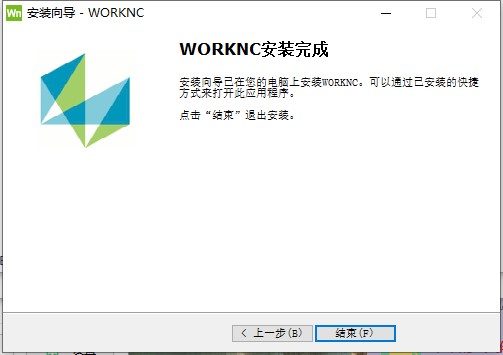
8、运行filesCLSServerCLS License Manager Installation中的SetupClsLicenseManager.exe安装
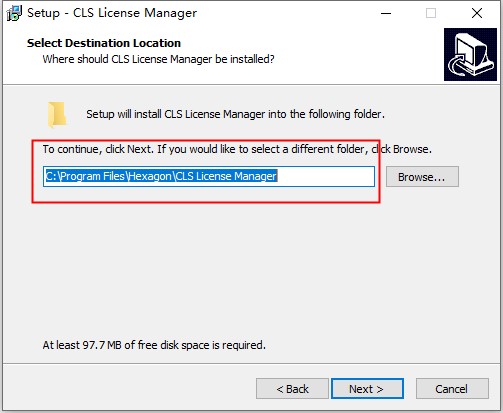
9、需要运行一次CLS License Manager,然后它会创建一个许可证目录,然后关闭
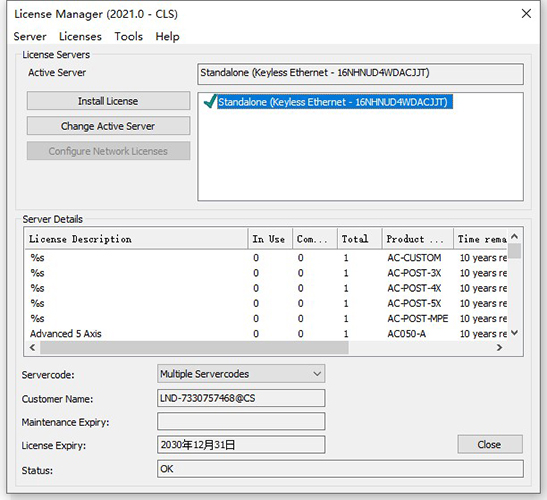
10、将Crack文件夹内的许可证文件lsevrc复制到C:ProgramDataVero SoftwareCLSN14--16NHNUD4WDACJJT目录下
注:N14--16NHNUD4WDACJJT电脑不同具体也不同的
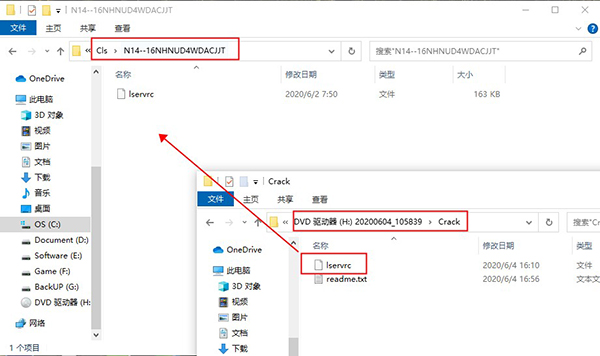
11、至此,软件安装破解完成,运行软件即可免费使用了
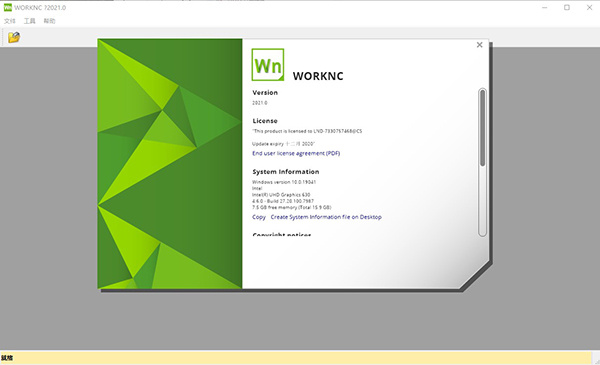
WorkNC2021新功能
一、刀具路径参数改进“刀具路径参数”对话框已得到增强。
1、刀架库
您可以直接从“刀具详细信息”部分访问“刀架库”。 您可以添加或删除刀架:

2、新的执行按钮
定义了刀具路径参数后,单击“执行”按钮的箭头可为您提供三种可能性:
二、碰撞检测参数的新界面
对于每个单独的操作,可在“刀具路径参数”对话框的“碰撞检测参数”选项卡中找到碰撞模型的定义。
1、碰撞模型:
刀具装配和与其链接的参数(允许,忽略刀具等)。
几何模型:上下文曲面,加工上下文曲面,夹具等。
每个单独的操作(例如刀柄碰撞检测,刀具路径编辑或Auto5)都可以从该中心定义继承。
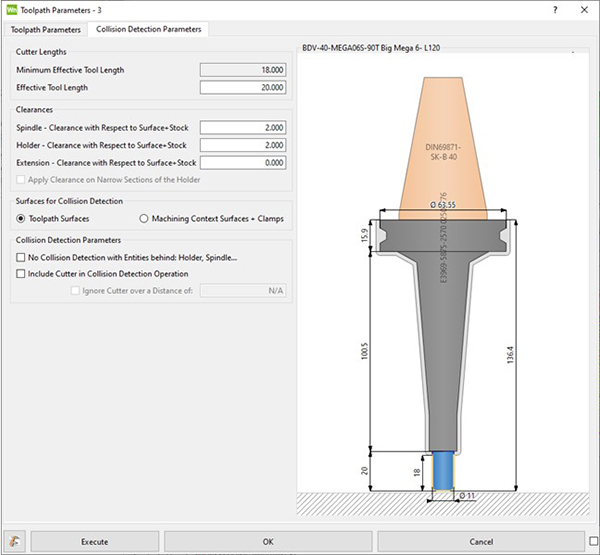
2、支架防撞
对于全局粗加工刀具路径,现在简化了动态刀柄碰撞检测:
在“碰撞检测参数”选项卡中定义了碰撞模型后,您只需激活“刀具路径参数”选项卡中的“计算期间检测夹头碰撞”选项即可。

3、刀架碰撞检测参数对话框
此对话框未更改。 它检索在“刀具路径参数”对话框的“碰撞检测参数”选项卡中定义的碰撞模型。 您可以编辑这些参数。
提醒:要打开此对话框:
在工作区管理器中选择一个刀具路径。
单击用户界面左侧的图标。
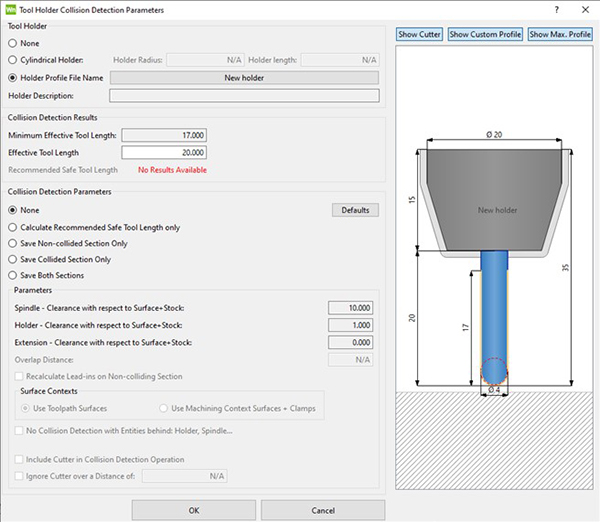
三、刀具运动间隙
“切刀运动”对话框包含两个新选项,用于定义开始/结束位置和缩回位置。
这些选项替代了“波形粗加工”工具路径的“将第一个点和最后一个点强制到库存顶部”选项。
它们可用于大多数粗加工和精加工路径:
底切重加工。
2D肋加工。
孔加工刀具路径。
攻丝/攻丝。
点钻。
手动2D。
所有5轴刀具路径。

四、新增5轴双线驱动
新增 5轴双线驱动 – 不仅能够通过曲线驱动刀具路径,也支持驱动曲面,同时它也支持采用了高级成形刀技术的异形刀具。新增的5轴叶片精加工策略支持基于新算法的异形刀具管理。
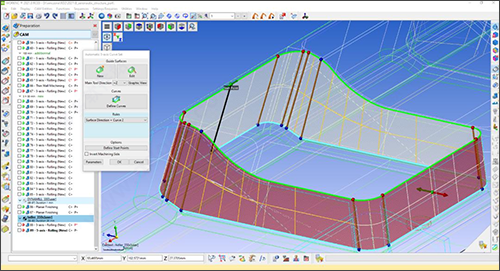
五、Designer功能增强
为CAM量身定制的3D建模模组WORKNC Designer 新增了用于查询、分析和验证CAD模型的专用高级分析功能:比较、拔模角度分析、边界分析、高度分析、曲率分析、面积分析、厚度和面类型等。

逆向工程模组能够将导入的扫描数据(从文件输入或直接连接Hexagon的扫描设备获得)转换为精细网格。然后,网格数据能够被直接使用,或者作为创建曲线或曲面的参考,从而使网格模型能够完全被逆向工程至完整的曲面或实体模型。
功能特色
1、直接建模直接建模使用户摆脱了传统建模系统的约束。直接建模无需修改冗长的参数系列以进行设计更改,而是允许用户推,拉和拖动几何以获得所需的形状。这些更改可以完全自由形式,也可以由数字增量和从现有几何图形获取的测量值驱动。不再需要了解原始模型的构造方式,并且设计更改也不受限于原始的创建方法。无论是创建新组件还是修改以 AutoCAD的多种CAD格式创建的现有设计,直接建模都为用户提供了完全的构建自由。设计器支持。
2、使用方便
简单的菜单和图标命令以及上下文相关的在线帮助,使使用操作变得快速便捷。设计师。动态旋转,缩放和平移以及可编程功能键和鼠标按钮有助于加快软件的操作。使用用户可定义的书签进行无限的撤消和重做操作,使设计人员可以在整个设计过程中来回移动。具有用户可定义的颜色托盘和线条样式的多层和多源控件,使查看,创建和处理非常复杂的设计变得容易。闪电般的快速渲染,透明度控制和动态切片功能,使可视化CAD文件和大型装配体变得容易。
3、模型修复
导入模型上的曲面之间的小间隙可以自动修复,从而避免了重建非常小的曲面补丁的耗时过程。表面损坏或缺失的地方 Designer将自动创建边缘曲线几何图形,从而使您可以使用全面的曲面套件轻松地重建新面。自动化使耗时的模型清理过程变得更快,更简单。关闭表面模型以产生实体可以消除设计过程中后期的构造问题,并立即为用户带来实体建模的好处。在实体技术和表面技术之间无缝切换的能力提供了无限的自由度,从而确保用户可以处理困难的CAD数据。
4、特征抑制
很多时候,输入的CAD数据包括对于CAM而言不是必需的或不会由加工过程本身创建的几何特征。通常在模型上表示后期加工过程,例如激光雕刻,电极标记和其他技术。尽管这对于CAD设计很重要,并且最终将存在于最终组件中,但此类标记通常会妨碍CAM程序员的工作。
与设计人员只需单击鼠标即可删除这些标记,甚至将其保存以供以后使用。
5、模型简化
除了抑制不用于加工的模型的某些特征外,用户可能希望简化加工过程各个阶段的几何形状。删除模型的某些部分(例如相交特征)可使加工过程更快并提供更好的结果。在不受限于先前构造方法或特征树约束的情况下修改模型的能力异常强大。
在加工过程的每个阶段创建模型变体变得简单,您的加工结果变得既快速又高质量。
6、强大的素描
设计器的草图功能允许使用自由格式输入来创建二维形状。尽管用户可以依靠基于坐标的输入的传统方法,但自由形式的草图可以智能地与周围的几何体交互。这种直观地与其他几何图形创建隐含约束的功能可加快草图创建过程,同时为将来的更改保持最大的灵活性。
7、加工几何
worknc2021中文破解版提供了许多几何创建技术,这些技术对于机械师进行模型准备至关重要。孔盖是简单易用功能的一个很好的例子。帮助确保表面加工提供最佳结果的设计师。只需单击几下鼠标,此功能即可用于盖住从简单的钻孔到复杂的开口腔的所有物体。广泛的曲线创建例程极大地改善了边界创建,而简单但功能强大的曲面创建技术为机械师提供了前所未有的强大功能。
8、处理2D数据
支持DXF和DWG文件的导入,从而允许用户通过简单地重用原始数据中导入的配置文件即可将现有2D数据转换为3D模型。导入的数据会自动创建草图轮廓区域,从而使从2D到3D的转换比以往更加轻松。
9、广泛的CAD接口
从多种交换格式(包括Parasolid,IGES,STEP,ACIS,DXF,DWG,STL和VDA文件)以及以下CAD系统的本机数据中导入数据:卡蒂亚V4和V5、Pro / ENGINEER和PTC Creo、Autodesk Inventor、西门子NX、扎实的作品、Solid Edge广泛的翻译器确保用户可以使用几乎所有供应商的数据。可以轻松处理非常大的文件,而处理复杂设计的公司将从其操作客户的CAD数据的简便性中受益。
软件亮点
1、高级并行处理利用当今工作站的强大功能,高级并行处理使用户可以在每个工作区中同时计算多达4条刀具路径。这意味着更少的时间来观察计算,而有更多的时间来获取刀具路径。具有当前维护合同的所有CAM许可证均包含此功能。
2、极限并行处理
Extreme并行验证是将Advanced并行处理器带到下一个领域。如果您具有支持多达24个内核的硬件,那么这是为您提供的工具。Extremem并行处理是购买的选件,允许用户在每个工作区一次计算多达16条刀具路径。
3、额外工作区计算
能够在其他工作区中进行计算具有其优势。现在,当您与维护合同保持最新关系时,您便具备了这一能力。在其他工作区中利用并行处理的功能。
4、翻译器
直接翻译器是将软件与其他CAD系统中的本机CAD文件一起使用的完美补充。它们减少或消除了客户与商店之间的数据管理问题。
包括了流行的中性文件格式,例如IGES,STEP和STL。对于特定的本地CAD文件,可以使用软件的直接翻译器打开这些文件。直接翻译器经过不断开发,可在打开本地CAD文件时提供最佳的性能和可靠性。直接翻译器会不断更新,以保持对本机文件格式的最新更新。
5、制造建模
是CAM的理想CAD解决方案。从电极设计到模型修复再到反向工程,用于采用复杂模型进行制造的终极制造CAD解决方案。
软件优势
1、启动器当您运行安装过程时,将安装新的Launcher工具。默认情况下,Windows任务栏中会安装一个附加的启动器图标。单击此图标将显示以下窗口。
启动器的内容超过了窗口的宽度。要在右侧显示隐藏的内容,请单击位于窗口底部中间区域的第二个按钮,或者将光标向窗口的右边缘拖动以将启动器内容滚动到左侧。相反,向左拖动光标可将内容滚动回到其原始位置。
第一列包含磁贴,它以与任务栏中的传统图标相同的方式启动。
第二列涉及CAD文件,并允许您启动会话以创建新图形,通过导航到所需文件夹来打开图形或激活最近使用的图形。
第三列涉及项目,并允许您通过启动Windows样式导航器来选择并打开工作区。它还列出了最近使用的工作区,使您可以直接打开给定的工作区。
您还会在每个最近的工作区或CAD文件图块的右上角看到一个水平的图钉。单击此图钉将使Workzone或CAD文件成为收藏夹,并将其放在列表的顶部(然后垂直显示图钉)。
“应用程序”列包含与WORKNC相关的其他应用程序,例如安装程序,ToolStore等。
下一列包含NC编辑器工具,可直接访问NC文件编辑器。
通过“自定义区域”,您可以将首选应用程序(例如WORKXPLORE)拖放到启动器中,以便快速访问它们。
Twitter提要专栏包含有关的最新Twitter提要。
2、新/打开的窗口
该窗口允许您打开或创建任何工作区,加工顺序或CAD文件。
新建/打开开始菜单
该窗口最重要的部分由可视化区域覆盖,该区域在三个选项卡下显示了最近打开的文件的预览:“最近的工作区”,“最近的CAD文件”和“最近的序列”。另一个选项卡允许您搜索工作区或加工顺序。
可以通过在下拉菜单中选择实用程序>软件配置>图形用户界面来自定义“最近使用”选项卡下显示的文件数量。
要直接从预览中打开最近的工作区或CAD文件,只需双击它或突出显示它,然后单击窗口底部右侧的“加载”按钮。
加载文件并切换显示
-进入工作区的CAM模式,
-进入图纸的CAD模式。
1)功能按键
窗口左侧的按钮使您可以执行以下操作:
新工作区
单击此按钮将打开“创建工作区”对话框,您可以在其中选择几何图形文件并设置激活几何图形所需的参数。
打开工作区/序列
单击此按钮将打开“打开文件”对话框,您可以在该对话框中搜索所需的工作区或加工序列目录并加载工作区/加工序列。
新的CAD文件
单击此按钮将切换到CAD环境,您可以在其中创建新的CAD文件。
打开CAD文件
单击此按钮将打开“打开文件”对话框,该对话框允许您以本机格式打开任何CAD文件。
左侧的“关闭应用程序”按钮使您可以退出。
2)预览区域上下文菜单
右键单击对话框选项卡之一的“预览”区域中的项目,将显示一个包含以下所有或某些条目的上下文菜单:
打开
打开先前选择的项目(工作区,CAD模型或序列)。
从列表中删除该项目
选择此条目可从最近的文件列表中删除突出显示的项目。您也可以按键盘上的[Del]键。
从列表中删除所有项目
选择此条目以清除整个最近的文件列表。
刷新清单
在多用户环境中工作时,worknc2021中文破解版可以使用此上下文菜单条目或按[F5]键刷新最近的文件列表。
从磁盘上删除项目
此项允许您从本地磁盘或网络磁盘中明确删除所选项目。一条消息将要求您确认。
“新建/打开”对话框底部的“删除”按钮具有相同的功能。
3、搜索工作区选项卡
使用“新建/打开”对话框中的此选项卡,您可以搜索现有的工作区或加工序列。您可以在工作区名称或加工顺序名称或附加的注释中使用字符串。
新建/打开开始菜单-搜索工作区选项卡菜单
新建/打开开始菜单-搜索工作区选项卡菜单
该窗口的上部允许您在计算机或网络驱动器上预设搜索路径。
单击+图标以打开通常的Windows搜索对话框。
选择要在其中搜索工作区的驱动器和/或目录。您可以选择本地驱动器上的任何目录或有权访问的任何网络目录。
重复此步骤,将其他驱动器和/或目录/文件夹添加到“搜索路径”列表中。
如果您需要从列表中删除搜索路径,只需选择它并单击–图标即可。
1)搜索工作区或加工序列
通过选择搜索路径列表下的相应选项,选择是要搜索工作区还是序列。
如果要将搜索范围限制为名称或附带注释中包含特定字符串的工作区/序列,请在“搜索条件”字段中输入此字符串。如果您未指定任何内容,系统将搜索所有工作区/序列。
点击搜索按钮。
下表中列出了找到的工作区/序列,指示工作区/序列名称,其访问路径以及所有附加的注释和预览。
要打开所需的工作区/序列,只需在结果列表中双击它或突出显示它,然后单击“加载”按钮。
注意:
您在搜索中使用的所有访问路径都会自动存储在内存中,并且可以用于以后的搜索,直到通过单击–图标将其从列表中删除为止。
如果要忽略某些路径,只需取消选中驱动器号或目录前面的框即可。
配置要求
最低配置:处理器:Intel Xeon E5 (3.6Ghz, 10Mo, 2 to 4 Cores) Or Intel® Core™ i7 (2,90 GHz Turbo,4 MB, 2 to 4 Cores) (Multicore allows to exploit the possibilities of Version G3-V22)
操作系统: Windows 7 Pro 32 Bits (SP1) (*) (Windows 8 not yet validated, NT 4, XP and Vista are not supported by G3-V22)
显卡: Minimum 512 Mb DDR3, Open/GL 2.1 minimum compatibility (or DirectX 9.0c)(**), Processor Nvidia Quadro recommended
硬盘: 250 Go disk space, Hard disk 7000 rpm
显示器: 17'' Monitor minimum resolution, 1280x1024
内存: 4 Go DDR3 1066Mhz
加密狗连接: 1 dedicated serial port or 1 USB port
鼠标: Mouse wheel
软件安装: CD DVD-ROM drive
附加软件: Installed and configured TCP/IP software
推荐配置:
处理器: Intel Xeon E5 (3.6Ghz, 10MB, 4 to 8 Cores) Or Intel® Core™ i7 (2,80 GHz Turbo, 8 MB, 4 to 8 Cores) (Multicore allows to exploit the possibilities of Version G3-V22)
操作系统: Windows 7 Pro 64 Bits (SP1) (*) (Windows 8 not yet validated, NT 4, XP and Vista are not supported by G3-V22)
显卡: 1 Gb (or more) DDR5, Open/GL 2.1 minimum compatibility (or DirectX 9.0c)(**), Processor Nvidia Quadro recommended
硬盘: 1 TB (or more) disk space, Hard disk 7000 to 10000 rpm or SSD Disk (recommended)
显示器: 20" to 24'' Monitor - Minimum resolution 1680x1050
内存: 12-16 Go DDR3 1333 Mhz
加密狗连接: 1 dedicated serial port or 1 USB port
鼠标: Mouse wheel
软件安装: CD DVD-ROM drive
附加软件: Installed and configured TCP/IP software
其他版本下载
人气软件
-
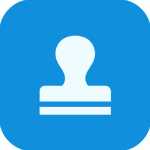
风云水印管家官方版 50.38MB
/简体中文 -

toon boom harmony 20 premium中文版 521.52MB
/简体中文 -
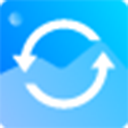
迅捷图片格式转换器 1.23MB
/简体中文 -

PERFORM 3D 127.56MB
/简体中文 -

photoshop cs4 绿色版 96.91MB
/简体中文 -

GraphPad Prism 52.54MB
/简体中文 -

Tweak Software RV7官方版 139.57MB
/简体中文 -

VariCAD 2019 118.44MB
/简体中文 -

print2CAD 2019 163MB
/简体中文 -

CorelCAD 2019 597.08MB
/简体中文
查看所有评论>>网友评论

 photoshopcc2019电脑版
photoshopcc2019电脑版 ON1 Photo RAW2019电脑版
ON1 Photo RAW2019电脑版 Movavi Game Capture中文版
Movavi Game Capture中文版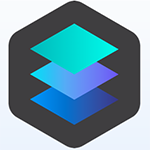 Luminar3电脑版
Luminar3电脑版 Autodesk Maya LT 2019电脑版
Autodesk Maya LT 2019电脑版 OpenCanvas7电脑版
OpenCanvas7电脑版 Photoshop CS4绿色精简版
Photoshop CS4绿色精简版 CSi Bridge 2015中文版
CSi Bridge 2015中文版